Amennyiben minden egyes napon nagyjából ugyanabban az időpontban kapcsolod be a gépedet, akkor jó ötlet megfontolnod, hogy innentől kezdve inkább automatikusan kapcsoljon be, az általad kiválasztott időpontban. Így már akkor készen áll majd a munkára, amikor leülsz elé. A mai modern, szupergyors SSD-kkel szerelt PC-knél persze ez már felesleges dolognak tűnhet, ugyanakkor vannak, akik szeretik automatizálni a dolgokat. Egy PC automatikus bekapcsolása pedig látványos és hasznos dolog is lehet, illetve jól jön az éjszakai letöltések futtatásához is.
Ha rászántad magad az automatikus bekapcsolásra, akkor meg kell keresned a PC-den az ehhez szükséges opciót a BIOS-ban vagy az UEFI-ben. Ez az opció sok PC-n elérhető, de nem mindegyiken - ez csak a hardvereidtől függ. A PC újraindítása után az F11/Delete/Esc gombok valamelyikével a boot előtt lépj be a BIOS-ba/UEFI-be. Az sem kizárt, hogy a Windows 10 haladó bootopciói között (az újraindítás gomb megnyomásakor tarts lenyomva a Shiftet), az UEFI Firmware Settingsnél kell ezt kiválasztanod.
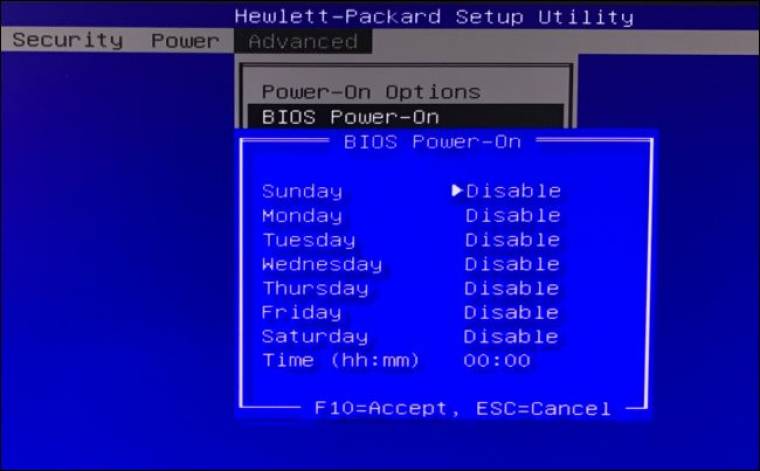
Amint bejutottál a megfelelő beállítási képernyőre, keresd meg azt az opciót, ami ütemezés szerint indítja majd el a PC-d. Ez lehet például az [Advanced - > BIOS Power-On vagy Power On By RTC]. Ezen belül megadhatod a bekapcsolás idejét és a hét kívánt napjait. Az elérhető opciók és neveik mindig a PC-nként változóak, vagyis nem egységesek. A lentebbi lépéseknél megmutatjuk azt is, hogyan jelentkezhetsz be és futtathatsz programokat automatikusan, vagy ébresztheted alvásból a PC-t.
- Automatikus bejelentkezés és programok futtatása: extra időt spórolhatsz meg, ha bootolás után egyből futtatod a szükséges szoftvereket is. Első lépésben persze be kell jelentkezned automatikusan a Windowsba, de csak akkor, ha ez biztonságilag nem jelent számodra és az adataidra kockázatot.
- Az automatikus bejelentkezést beállíthatod a [Win + R] gombok megnyomása után a [netplwiz]-t futtatva. A programok automatikus indításához az egyik módszer szerint az Indítópultba kell felvenned a szükséges parancsikonokat, ezt pedig a [Win + R] megnyomása után a [shell:startup]-on keresztül éred el.
- A PC automatikus felébresztése alvásból: amennyiben nincs olyan opció a PC-d BIOS- vagy UEFI-felületén, amivel automatikusan elindíthatod a gépedet, akkor azért lehetőséged van arra, hogy legalább az alvásból automatikusan felébreszd azt. Ennek beállításához a Feladatütemezőt kell majd használnod egy feladat létrehozásával, ami felébreszti a PC-t beállított időpontban. Ennek működéséhez a felébresztési időket is engedélyezned kell a Gépházban az Energiagazdálkodási beállítások alatt, a séma testreszabásánál.

